• Abgelegt bei: Mac-Probleme lösen • Bewährte Lösungen
Wie kann man gelöschte oder verlorene Videodateien auf dem Mac wiederherstellen? Du hast versehentlich alle Videodateien gelöscht und den Mac-Papierkorb geleert, wie kannst du alle gelöschten Videos wiederherstellen? In der folgenden Anleitung stellen wir dir die beste Lösung vor, mit welcher du dauerhaft gelöschte Videos auf dem Mac mit der leistungsstarken "Mac Video Recovery Software" wiederherstellen kannst.
Verlustszenarien von Videomaterial:
Wenn du ein Video oder eine andere Datei löscht, "verschwindet" sie nicht von deinem Mac, sondern der bestimmte Speicherbereich, in dem sie gespeichert ist, wird zum Überschreiben markiert. Das bedeutet, dass die Datei wiederhergestellt werden kann, solange in diesem Speicherbereich noch keine andere Datei gespeichert wurde. Um verlorene Videos auf dem Mac wiederherzustellen, brauchst du nur die richtige Videowiederherstellungssoftware, die mit einem effizienten Algorithmus zum Erkennen und Wiederherstellen verlorener Dateien ausgestattet ist. Zum Beispiel die Recoverit Video Recovery software.
Teil 1. Die beste Wiederherstellungssoftware für den Mac: Recoverit
Die "Recoverit Video Recovery" Software ist das leistungsfähigste Mac-Video-Wiederherstellungsprogramm auf dem Markt. Es kann einfach und effektiv dauerhaft gelöschte Videos aus dem Mac-Papierkorb wiederherstellen. Sieh dir die großartigen Funktionen an, mit denen gelöschte oder verlorene Videodateien von jedem Speichermedium auf dem Mac wiederhergestellt werden können.
- Wiederherstellung von Videos von MacBook, iPod, Mac-Desktop, USB-Laufwerken, Digitalkameras, Handys und anderen Speichermedien.
- Unterstützte Video-Dateiformate: AVI, MP4, M4V, MOV, 3G2, 3GP, MPG, AFS, FLV, WMV, etc.
Teil 2. Wie man verlorene Videos auf dem Mac mit "Recoverit Video Recovery" wiederherstellt
Lade Recoverit Video Recovery auf deinen Mac herunter und installiere das Programm. Folge dabei den nächsten Schritten, um die Mac-Videowiederherstellung durchzuführen. Wenn deine Videodateien auf einem externen Speichermedium gespeichert sind, solltest du dieses an den Computer anschließen.
Schritt 1. Wähle den Speicherort oder das externe Gerät aus
Starte das Programm "Recoverit Video Recovery" auf deinem Mac, und wähle einen Datenträger oder ein externes Gerät aus, um mit dem Prozess zu beginnen.

Schritt 2. Die Suche nach den verlorenen Videodateien
Die Videoreparatursoftware für deinen Mac beginnt nun nach den verlorenen Videodaten auf deinen Speichermedien zu suchen.

Schritt 3. Die Vorschau der wiederherstellbaren Dateien und Videos
Sobald der Scan abgeschlossen ist, werden dir die Ergebnisse des Scans auf dem Bildschirm angezeigt. Klicke auf die Schaltfläche "Wiederherstellen", um die wiederhergestellten Videodateien auf einem anderen Speichergerät abzuspeichern.
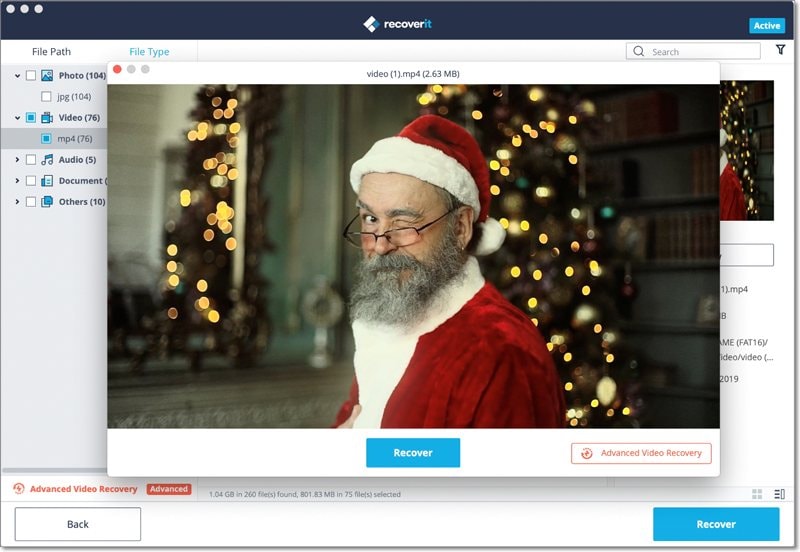
Tipps zur Wiederherstellung verlorener Videos auf dem Mac:
Um die Effizienz und Effektivität der Wiederherstellung verlorener Videos auf dem Mac zu maximieren, ist es hilfreich, ein paar der folgenden Tipps zu befolgen:
- Wenn du feststellst, dass einige Videos verloren gegangen sind, höre auf, den entsprechenden Speicherbereich bzw. das entsprechende Laufwerk zu verwenden. Dadurch vermeidest du, dass du unabsichtlich Daten überschreibst und somit die Daten nicht wieder herstellen kannst.
- Vermeide es, verlorene Videos auf dem Mac im selben Speicherbereich wiederherzustellen. Das könnte zu einem Überschreiben führen, was die Wiederherstellung anderer verlorener Videos erschweren würde.
- Speichere die Ergebnisse eines Scans, damit du bei Bedarf in der Zukunft leicht darauf zugreifen kannst. Du kannst die Videodateien auch in der Vorschau ansehen, bevor du diese wiederherstellst.
- Du kannst zwar die gesamte Festplatte mit "Recoverit" scannen, aber das ist ein zeitaufwändiger Prozess. Die Kenntnis der spezifischen Partition/des spezifischen Speicherortes, auf der sich die verlorenen Videodateien befinden, hilft dir, den Wiederherstellungsprozess erheblich zu beschleunigen.
So, mit nur ein paar wenigen Kniffen und dem wunderbaren Wiederherstellungsprogramm Recoverit Video Recovery , solltest du in der Lage sein, verlorenes Videomaterial auf deinem Mac mit Leichtigkeit und ohne Probleme wiederherzustellen!
Lösungen für Mac
- Mac wiederherstellen
- Dateien aus dem geleerten Papierkorb retten
- Gelöschte Notizen auf dem Mac wiederherstellen
- Gelöschte Ordner auf dem Mac wiederherstellen
- Ungespeicherte Excel-Dateien wiederherstellen
- 3 Möglichkeiten, um Fotos wiederherzustellen
- Top 5 Alternativen zu Recuva für Mac
- Top 10 Datenrettungssoftware für Mac 2021
- Daten von einer externen Festplatte wiederherstellen
- Daten von USB auf dem Mac wiederherstellen
- Mac-Probleme beheben
- Mac startet nicht in den Wiederherstellungsmodus
- Grauer Bildschirm beim Start reparieren
- MacBook lässt sich nicht einschalten
- MacBook startet sich immer wieder neu
- MacBook Bildschirmflackern beheben
- Microsoft Word stürzt auf Mac ständig ab
- Mac löschen
- Mac USB-Sticks formatieren
- APFS-Partition löschen
- Leeren des Papierkorbs auf dem Mac erzwingen
- Unlöschbare Dateien auf dem Mac löschen
- Löschen einer Datei auf dem Mac erzwingen
- Mac-Hacks lernen
- Warum wird mein Mac nicht aktualisiert
- Mac Betriebssystem lässt sich nicht installieren
- Alles auf dem Schreibtisch ist verschwunden
- macOS Sierra auf einer externen Festplatte installieren
- Mac im Wiederherstellungs-Modus starten
- MacBook-Kamera funktioniert nicht
- Größe von Partitionen ändern/zusammenführen



Classen Becker
chief Editor